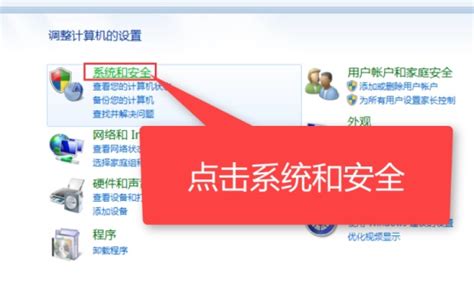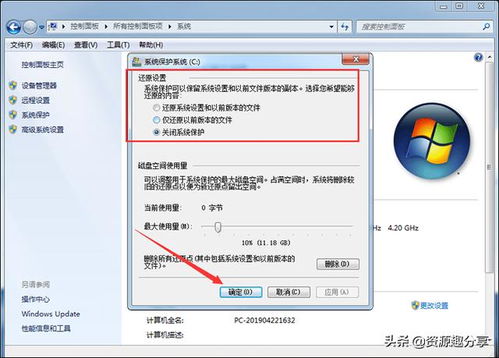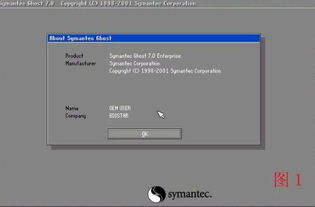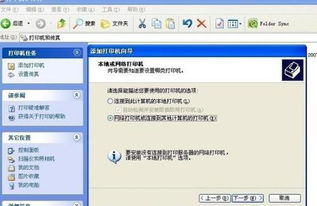如何在XP系统上轻松创建系统还原点
XP如何创建系统还原点

在数字化时代,操作系统的稳定性是计算机使用中至关重要的一环。尤其是对于Windows XP这样的早期操作系统,随着时间的推移和技术的发展,系统还原变得更加重要。系统还原可以帮助用户解决许多因软件安装不当、驱动冲突或系统设置错误导致的问题。本文将详细介绍在Windows XP系统中如何创建系统还原点,以便在需要时快速恢复系统到某一稳定状态。

一、检查与启用系统还原功能
首先,你需要确保系统还原功能已经被启用。这一步骤非常关键,因为如果系统还原功能未开启,那么你将无法创建还原点。

1. 检查系统还原状态:

点击系统左下角的“开始”按钮,选择“所有程序”,进入“附件”,然后选择“系统工具”,最后点击“系统还原”。
在弹出的“系统还原”界面中,选择“系统还原设置”,查看当前的状态。如果“在所有驱动器上关闭系统还原”前面有勾选,你需要去掉勾选并点击“应用”确认来启用系统还原功能。
2. 启用系统还原:
如果系统还原功能未开启,你需要右键点击“我的电脑”,选择“属性”,然后点击“系统还原”选项卡。
确保“在所有驱动器上关闭系统还原”复选框未选中,再确保“需要还原的分区”(通常是C盘)处于“监视”状态。
二、创建系统还原点
在启用系统还原功能后,下一步就是创建系统还原点。创建还原点可以让你在系统出现问题时,将系统恢复到该还原点创建时的状态。
1. 通过“系统还原”向导创建还原点:
依次点击“开始”、“所有程序”、“附件”、“系统工具”、“系统还原”,运行“系统还原”命令。
在弹出的“系统还原向导”中,选择“创建一个还原点”,然后点击“下一步”按钮。
在“还原点描述”编辑框里输入一个易于识别的名称,例如“安装新软件后”。这个名称将帮助你日后快速找到相应的还原点。
点击“创建”按钮,系统将开始创建还原点。在创建过程中,请确保有足够的硬盘可用空间,否则可能导致创建失败。
2. 通过“我的电脑”属性创建还原点:
另一种创建还原点的方式是通过右击“我的电脑”,选择“属性”,然后点击“系统还原”选项卡。
在“系统保护”界面中找到“保护设置”,选择C盘(系统盘),然后点击“配置”。
在弹出的“系统保护本地磁盘(C:)”窗口中,选择“还原系统设置及以前版本的文件”,并设置磁盘空间使用量。
点击“确定”后,返回“系统保护”界面,点击“创建”,为启用系统保护的驱动器创建还原点。
给还原点命名,然后点击“创建”,系统将开始创建还原点。
三、管理与设置系统还原
创建还原点后,你可能还需要管理这些还原点,例如删除不再需要的还原点,以释放硬盘空间。
1. 删除还原点:
依然是通过“系统还原”向导或“我的电脑”属性进入系统还原设置界面。
在“系统保护”界面中,选择C盘(系统盘),点击“配置”。
在弹出的窗口中,选择“删除所有还原点”,然后点击“确定”。这将删除所有在该驱动器上创建的还原点。
你也可以逐个删除还原点,通过选择具体的还原点,然后点击“删除”按钮。
2. 调整磁盘空间使用量:
在“系统保护本地磁盘(C:)”窗口中,你可以调整用于系统还原的磁盘空间使用量。
通过滑动条调整使用量,然后点击“确定”。这将影响系统能够创建的还原点的数量和大小。
四、使用创建的还原点还原系统
当系统出现问题时,你可以使用之前创建的还原点来还原系统。还原系统前,请确保所有重要的个人数据已经做好备份,以免在还原过程中丢失数据。
1. 还原系统:
依次点击“开始”、“所有程序”、“附件”、“系统工具”、“系统还原”。
在弹出的“系统还原向导”中,选择“恢复我的计算机到一个较早的时间”,然后点击“下一步”。
在弹出的“选择一个还原点”界面中,选择你希望还原到的还原点,例如“安装新软件前”。
点击“下一步”,系统将显示“确认还原点选择”界面。请注意其中的警示提示,确认无误后点击“下一步”。
系统将开始还原,并在还原完成后自动重启。重启后,你的系统将恢复到所选还原点时的状态。
2. 注意事项:
还原系统前,请确保所有重要的个人资料已经做好备份,以免在还原过程中丢失数据。
还原点创建时,系统状态应尽可能干净且稳定,以减少还原后可能出现的问题。
如果在常规模式下无法完成系统还原,可以尝试进入安全模式再次进行还原操作。
五、其他注意事项
1. 定期更新防病毒软件:
在还原系统后,建议更新防病毒软件并进行全面扫描,以确保系统安全。
2. 备份重要数据:
除了系统还原点外,定期备份重要数据也是保障数据安全的重要手段。你可以使用系统自带的备份工具,或将重要数据转移到移动存储设备中。
3. 联系技术支持:
如果在尝试进行系统还原时遇到任何问题,建议联系专业的技术支持或带电脑到维修店进行诊断和修复。
4. 考虑升级操作系统:
虽然Windows XP曾经是一款非常流行的操作系统,但随着技术的发展,它已经逐渐过时。如果你经常遇到系统问题,可能需要考虑升级到更现代的操作系统,如Windows 10或Windows 11。
总之,创建系统还原点是保障Windows XP系统稳定性的重要手段。通过定期创建还原点,并在系统出现问题时使用这些还原点来恢复系统,你可以有效地避免因软件安装不当、驱动冲突或系统设置错误导致的问题。希望本文能帮助你更好地理解和使用Windows XP的系统还原功能。
- 上一篇: 《仙之侠道1.6》单人通关全攻略
- 下一篇: 轻松一键,将网页保存为图片!
-
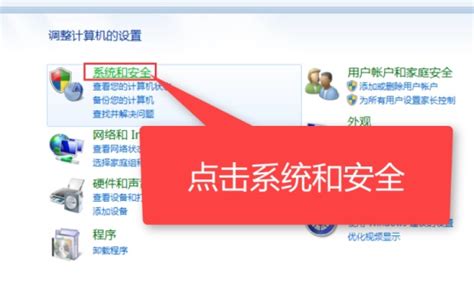 Win7系统如何进行还原?资讯攻略11-16
Win7系统如何进行还原?资讯攻略11-16 -
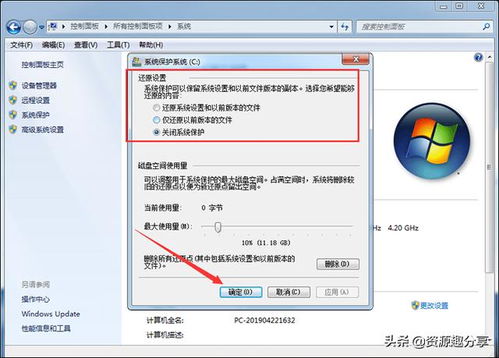 如何进行电脑系统还原?资讯攻略12-07
如何进行电脑系统还原?资讯攻略12-07 -
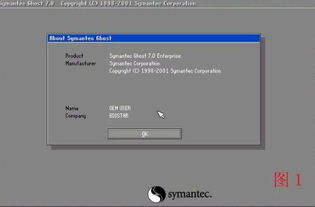 安装三茗还原卡后XP系统崩溃,移除即恢复,该怎么办?资讯攻略12-05
安装三茗还原卡后XP系统崩溃,移除即恢复,该怎么办?资讯攻略12-05 -
 Windows 7系统还原操作步骤指南资讯攻略11-09
Windows 7系统还原操作步骤指南资讯攻略11-09 -
 轻松学会!Win7系统还原步骤详解资讯攻略11-24
轻松学会!Win7系统还原步骤详解资讯攻略11-24 -
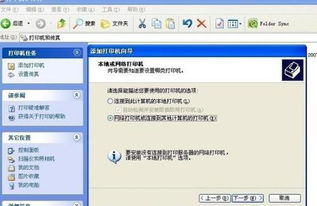 如何在XP系统设置打印机共享?资讯攻略11-21
如何在XP系统设置打印机共享?资讯攻略11-21